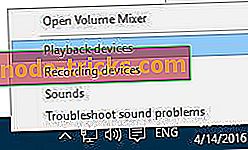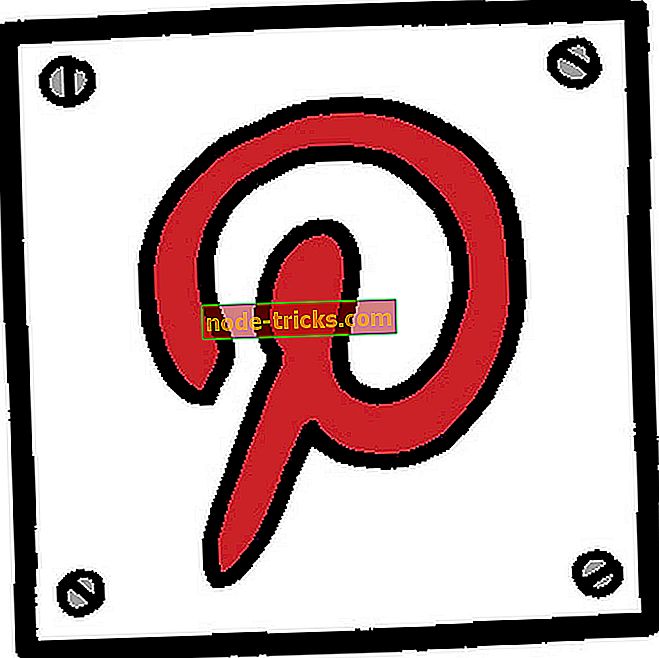Kuidas parandada arvuti heliprobleemid mõne minutiga
Alates Windows Insideri programmi juurutamisest 2014. aasta oktoobris on inimesed, lisaks muudele probleemidele, sageli teatanud heli probleemidest. Paar tegurit võivad põhjustada teie heli kadumist Windows 10-s, kuid on ka mõned lahendused, mis aitavad teil selle tagastada.

Microsoft on alates 2015. aastast avaldanud mitmeid Windows 10 OS-i versioone ning need on kõik stabiilsed operatsioonisüsteemid. Kuid see ei olnud nii kogu Windowsi siseringi programmi puhul, sest paljud ehitised olid ebastabiilsed ja vastuolus paljude tarkvaralahendustega. Microsoft töötab endiselt Windowsi 10 ühilduvuse parandamisel erinevate draiverite ja programmidega.
Kuidas teie arvutis probleeme lahendada?
1. lahendus: värskendage oma audio draiverit
Nii et esimene asi, mida peaksite tegema, kui teil tekib Windows 10-s heli probleem, on kontrollida, kas teie audio draiver on värskendatud. Sa ilmselt teate seda, kuid see ei kahjusta seda, kui ma seda mainin. Soovitame seda kolmanda osapoole tööriista (100% turvaline ja meie poolt testitud), et laadida automaatselt arvutisse kõik aegunud draiverid.
Lahendus 2. Keela helitarvikute seaded
Kui olete kindel, et teie helidraiver on ajakohane, kuid teil on endiselt silma probleemiga, võite proovida helivormingu muutmist ja lisaseadmete keelamist. See probleem toimus minu arvutis pärast mõne eelmise ehitamise installimist, kuid kõik oli normaalseks pärast seda, kui ma muutsin oma helivormingut 16-lt bitiks 24-bitiseks.
Samuti peaksite proovima seda lahendust ja siin on vaja teha järgmist.
- Paremklõpsake tegumiribal ikooni Kõlar
- Avage taasesitusseadmed
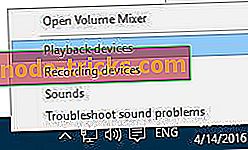
- Valige vaikimisi taasesitusseade ja valige Properties
- Avage vahekaart Täpsem
- Helivormingus valige 24bit, 96000 Hz (stuudio kvaliteet)
- Testige, kas teie heli töötab ja klõpsake OK
Kui kasutate vanemat helikaarti, peate oma praeguse helivormingu puhul kasutama 16-bitist. Kuid enamikul juhtudel läheb töö 16bitilt 24-le üleminekuks. Võite proovida ka heli täiustuste keelamist. Selleks järgige ülaltoodud kolme esimest sammu, minge vahekaardile Lisaseadmed ja kontrollige Keela kõik lisaseadmed .
Lahendus 3. Käivitage heli tõrkeotsing
Teine lahendus on sisseehitatud heli tõrkeotsingu käivitamine. Selle tööriista abil saate kiiresti skannida ja hinnata oma audio seadmeid, et võimalikke probleeme automaatselt parandada. Windows 10 heli tõrkeotsingut saate käivitada lehel Seaded, minge lehele Update & Security> Tõrkeotsing.

See on kõik, kui teil on mõni muu heli probleem Windows 10-s, ütle meile oma kommentaarides, püüame pakkuda Teile teist lahendust. Või võite lihtsalt oodata, kuni Microsoft parandab enamiku probleemidest kiirparanduse kaudu.
Vahepeal on siin mõned täiendavad lahendused heli probleemide lahendamiseks teie arvutis:
- Heli probleemide parandamine operatsioonisüsteemis Windows 10
- Siin on, kuidas määrata Inteli ekraaniheli ei tööta
- FIX: Heli ei tööta Windows 10-s, 8.1